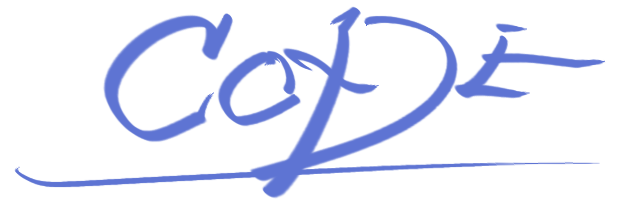◯こちらのサンプルコードは指導等にご自由にお使いください。
【サンプルコードの使い方】
◯サンプルコードを写す時はコピペをしないようにしましょう。
◯▶を押すと出力が表示されます。
◯Geminiボタンを押すとGemini(AI)による解説が表示されます。間違っていることもあるので、疑問に思った場合はご質問ください。
◯本マークを押すとカテゴリーの解説が見られます。
◯サンプルコードを写す時はコピペをしないようにしましょう。
◯▶を押すと出力が表示されます。
◯Geminiボタンを押すとGemini(AI)による解説が表示されます。間違っていることもあるので、疑問に思った場合はご質問ください。
◯本マークを押すとカテゴリーの解説が見られます。
【カテゴリーごとのページへ移動】
【Code List】
すべて見る
- CODE: 0-1 (if文)
- CODE: 0-2 (if文)
- CODE: 0-3 (if文)
- CODE: 0-4 (if文)
- CODE: 1-1 (for文)
- CODE: 1-2 (for文)
- CODE: 1-3 (for文)
- CODE: 1-4 (for文)
- CODE: 1-5 (for文)
- CODE: 1-6 (for文)
- CODE: 2-1 (関数)
- CODE: 2-2 (関数)
- CODE: 2-3 (関数)
- CODE: 2-4 (関数)
- CODE: 2-5 (関数)
- CODE: 2-6 (関数)
- CODE: 3-1 (配列)
- CODE: 3-2 (配列)
- CODE: 3-3 (配列)
- CODE: 3-4 (配列)
- CODE: 3-5 (配列)
- CODE: 3-6 (配列)
- CODE: 4-1 (配列)
- CODE: 4-2 (配列)
- CODE: 4-3 (配列)
- CODE: 5-1 (メイン関数)
- CODE: 5-2 (メイン関数)
- CODE: 5-3 (メイン関数)
- CODE: 5-4 (メイン関数)
- CODE: 5-5 (メイン関数)
- CODE: 5-6 (メイン関数)
- CODE: 5-7 (メイン関数)
- CODE: 6-1 (openpyxl)
- CODE: 6-2 (openpyxl)
- CODE: 6-3 (openpyxl)
- CODE: 7-1 (文字列)
- CODE: 7-2 (文字列)
- CODE: 7-3 (文字列)
- CODE: 7-4 (正規表現)
- CODE: 7-5 (正規表現)
- CODE: 7-6 (正規表現)
- CODE: 8-1 (ファイル入出力)
- CODE: 8-2 (ファイル入出力)
- CODE: 9-1 (ファイル入出力)
- CODE: 9-2 (ファイル入出力)
- CODE: a-1 (Numpy)
- CODE: a-2 (Numpy)
- CODE: a-3 (Matplotlib)
- CODE: a-4 (Matplotlib)
- CODE: b-1 (Pandas)
- CODE: b-2 (Pandas)
- CODE: c-1 (Biopython)
- CODE: c-2 (Biopython)
- CODE: c-3 (Biopython)
- CODE: d-1 (scikit-learn)
- CODE: d-2 (scikit-learn)
- CODE: d-3 (scikit-learn)
- CODE: e-1 (seaborn)
- CODE: e-2 (Graphviz)
- CODE: f-1 (Gemini)
- CODE: f-2 (Gemini)
- CODE: g-1 (Tkinter)
- CODE: g-2 (Tkinter)
CODE: 0-1 (if文)
wake_up_time = 12 if ( wake_up_time==7 ): print("朝ごはんを食べる") elif ( wake_up_time==12 ): print("昼ごはんを食べる") else: print("何も食べない")

◯elifで、「上のifの条件に当てはまらなかった時」という意味になる。
◯elseは、「上の全てのifとelifの条件に当てはまらなかった時」という意味になる。
◯ifに()をつけているが、つけなくてもOK。(個人的にはつけた方がわかりやすいと思っている。)
◯参考: https://www.kikagaku.co.jp/kikagaku-blog/python-if-else-elif/

CODE: 0-2 (if文)
wake_up_time = 7 is_hungry = True if ( wake_up_time==7 ): if ( is_hungry==True ): print("朝ごはんを食べる") else: print("朝ごはんを食べない") else: print("何も食べない")

◯インデント(字下げ)が重要!! インデントでどこまでがそのifの中身かを判断する。
◯今回のようにifが入れ子構造になっているとわかりづらいが、一つずつ分解して考えていこう。

CODE: 0-3 (if文)
wake_up_time = 8 if ( wake_up_time == 7 ): print("たべる") print("おなかいっぱい")

CODE: 0-4 (if文)
wake_up_time = 8 if ( wake_up_time == 7 ): print("たべる") print("おなかいっぱい")

CODE: 1-1 (for文)
for i in range(0, 3): print(i)

◯for文はrange()と組み合わせることが多いが、
for i in range(0, 10):としたときのiの範囲は
「0〜10」ではなく
「0〜9」
であることに注意!!
◯forの後はインデントされている部分だけループが行われる。
◯参考: https://www.kikagaku.co.jp/kikagaku-blog/python-for-range/

CODE: 1-2 (for文)
a = 3 for i in range(0, 10): a += 4 print(a)

◯forの後はインデントされている部分だけループが行われる。
◯+=という演算子は、左辺に右辺を足すという処理を表す。
a += 4 は
a = a + 4
と同じ。

CODE: 1-3 (for文)
s = 0 for i in range(3, 12): s += i print(s)

CODE: 1-4 (for文)
for i in range(0, 5): print(i) print("Hello!")

CODE: 1-5 (for文)
s = 0 for i in range(0, 5): s += i * 2 print(s)

CODE: 1-6 (for文)
a = 1 for i in range(1, 6): a = a * i print(a)

CODE: 2-1 (関数)
def print_name(name): print("私の名前は" + name + "です。") return print_name("田中太郎")

◯defで関数定義ができる。
◯この関数は何もreturnしない関数。
◯+で文字列の連結ができる。
◯参考: https://qiita.com/yam_dev/items/1665755f8266cb6965ab

CODE: 2-2 (関数)
def calc_mean(a, b, c): m = (a + b + c) / 3 return(m) m = calc_mean(3, 6, 9) print(m)

◯関数は「何を入れて(引数)」「何が出てくるか(返り値)」が重要!!
◯calc_mean()は、3つの数字を入れたら、その平均が出てくる関数。
◯今回のcalc_mean()の中にあるmは、calc_mean()の中だけで通用する変数。外にあるmとは「関係が無い」。

CODE: 2-3 (関数)
def print_hello(): print("hello!") return print_hello()

◯このように、引数も返り値もない関数もあるが、特殊な場合を除いてあまり使われることはない。

CODE: 2-4 (関数)
def calc3(x, y, z): a = (x * y * z) / 3 return(a) for i in range(0, 4): x = calc3(i, 3, 6) print(x)

◯関数は「何を入れて(引数)」「何が出てくるか(返り値)」を考えるのが大事!!
◯今回のcalc3()はx, y, zを入れると、それぞれの値の積を3で割った値が出てくる。

CODE: 2-5 (関数)
def calc3(x, y, z): a = (x * y * z) / 3 return(a) x = 0 for i in range(0, 4): x += calc3(i, 3, 6) print(x)

◯x += aでxにaを加算する意味となる。

CODE: 2-6 (関数)
def calc3(x, y, z): a = (x * y * z) / 3 return(a) x = 0 for i in range(0, 5): x += calc3(i, 3, 6) if ( x<100 ): print("OK") else: print("NG")

CODE: 3-1 (配列)
a = [3, 4, 9, 2] print(a[0]) print(a[3])

◯a[n]で、配列のn番目の要素にアクセスすることができる。
◯配列のインデックスは0はじまりなことに注意!!
◯参考: https://qiita.com/gouwan/items/c83b47ce1b7c77cce7c5

CODE: 3-2 (配列)
a = [3, 5, 9, 0] a[2] = 4 print(a)

◯a[n] = xとすることで、n番目の要素をxに書き換えることができる。
◯print(配列)で配列全体を出力し、確認できる。

CODE: 3-3 (配列)
a = [] a.append(4) a.append(2) a.append(8) a.pop(2) print(a)

◯a = []で空の配列を作成できる。これがないと後のappend()やpop()は使えない。
◯append()で配列に要素を追加できる。(頻出!!)
◯pop(n)で配列のn番目の要素を削除する。nという要素を探して削除するのではなく、nはインデックスであることに注意!!

CODE: 3-4 (配列)
def calc3(x, y, z): a = (x * y * z) / 3 return(a) a = [3, 5, 9, 10] x = 0 for i in range(0, 4): b = a[i] x += calc3(b, 3, 6) print(x)

◯配列とfor文の組み合わせは頻出!!
◯for n in a:のように、配列をそのままfor文に入れることもできる。わかりやすい方で書けばOK。
◯今回のようにiを変化させてa[i]として配列の要素を取り出す方法は、後からデバッグがしやすいという利点がある。

CODE: 3-5 (配列)
def calc_tax(a): r = 1.1 x = a * r return(x) goods = [1000, 2000, 3000] total = 0 for i in range(0, len(goods)): total += goods[i] total = calc_tax(total) print(int(total))

◯calc_tax()は「商品の値段を入れて」「消費税込みの値段が返ってくる」関数。
関数が出てきたら「何を入れて」「何が出てくるか」を考えよう!!

CODE: 3-6 (配列)
def calc_tax(a): r = 1.1 x = a * r return(x) goods = [] goods.append(1000) goods.append(2000) goods.append(3000) goods.append(4000) total = 0 for i in range(0, len(goods)): total += calc_tax(goods[i]) print(int(total))

◯append()は便利で非常によく使われるのでチェック!!
◯goods = []で空の配列を作成できる。これがないとappend()が使えないので注意。

CODE: 4-1 (配列)
def calc_pow(x, n): y = 1 for i in range(0, n): y = y * x return(y) x = 4 n = 3 y = calc_pow(x, n) print(y)

CODE: 4-2 (配列)
def calc_pow(x, n): y = 1 for i in range(0, n): y = y * x return(y) x = 2 n = 5 y = calc_pow(x, n) if ( y<40 ): print("OK") else: print("NG")

CODE: 4-3 (配列)
def calc_pow(x, n): y = 1 for i in range(0, n): y = y * x return(y) x = 2 list0 = [] for i in range(0, 4): y = calc_pow(x, i) list0.append(y) s = sum(list0) print(s)

CODE: 5-1 (メイン関数)
def inch2cm(inch): cm = inch*2.54 return(cm) def main(): inch = 15 cm = inch2cm(inch) print(cm) return(0) main()

◯参考: https://coconala.com/blogs/1162327/532334
https://www.lifewithpython.com/2021/01/python-main-function.html

CODE: 5-2 (メイン関数)
def inch2cm(inch): cm = inch*2.54 return(cm) def feet2cm(feet): cm = feet*30.48 return(cm) def main(): inch = 15 feet = 3 cm = inch2cm(inch) + feet2cm(feet) print(cm) return(0) main()

CODE: 5-3 (メイン関数)
def inch2cm(inch): cm = inch*2.54 return(cm) def feet2cm(feet): cm = feet*30.48 return(cm) def main(): inch = 10 feet = 2 cm = inch2cm(inch) + feet2cm(feet) if ( cm>90 ): print("OK") else: print("NG") return(0) main()

CODE: 5-4 (メイン関数)
def calc_second(day, hour, minute): sec = day * 24 * 60 * 60 + hour * 60 * 60 + minute * 60 return(sec) def main(): day = 3 hour = 5 minute = 15 sec = 38 result_sec = calc_second(day, hour, minute) + sec print(f"{day}日{hour}時間{minute}分{sec}秒 => {result_sec}秒") return(0) main()

CODE: 5-5 (メイン関数)
def calc_loan_month(loan, year_rate, month_pay): year_rate = 1 + year_rate/100 month = 0 while ( 1 ): month += 1 if ( month%12==0 ): loan *= year_rate loan -= month_pay if ( loan<=0 ): break if ( month>10000 ): # 無限ループを防ぐ break return(month) def main(): loan = 13200000 # 借入金額 (円) year_rate = 2 # 年利 (%) month_pay = 120000 # 月々の支払 (円) month = calc_loan_month(loan, year_rate, month_pay) print(f"借入金額: {loan} 円") print(f"金利: {year_rate} %") print(f"月々の支払: {month_pay} 円") print(f"返済期間: {month} 月") return(0) main()

CODE: 5-6 (メイン関数)
def calc_monthly_interest_rate(annual_interest_rate): return(annual_interest_rate / 12) def calc_total_months(years): return(years * 12) def simulate_savings(annual_interest_rate, years, monthly_deposit): monthly_interest_rate = calc_monthly_interest_rate(annual_interest_rate) total_months = calc_total_months(years) total_amount = 0.0 total_principal = 0.0 total_interest = 0.0 for month in range(1, total_months + 1): total_amount += monthly_deposit total_principal += monthly_deposit current_month_interest = total_amount * monthly_interest_rate total_amount += current_month_interest total_interest += current_month_interest if ( month % 12 == 0 ): current_year = month // 12 return(total_interest) def main(): monthly_deposit = 20000 years = 20 annual_interest_rate = 0.03 final_interest = simulate_savings(annual_interest_rate, years, monthly_deposit) final_interest = int(final_interest) print(f"月々の積立額: {monthly_deposit}円") print(f"積立年: {years}年") print(f"年利: {annual_interest_rate}%") print(f"最終運用益: {final_interest}円") return(0) main()

CODE: 5-7 (メイン関数)
def calculate_epicenter_distance(s_p_time_diff, vp, vs): """ 大森公式を使って、P波とS波の到達時間差から震源地までの距離を計算する。 """ if ( s_p_time_diff < 0 ): return(-1) if ( vp <= vs ): return(-1) if ( vs <= 0 ): return(-1) k = (vp * vs) / (vp - vs) distance = k * s_p_time_diff return(distance) def main(): # 例: S-P時間が5秒で、異なるP波/S波速度を指定 sp_time = 5.0 vp = 8.0 vs = 4.5 distance = calculate_epicenter_distance(sp_time, vp, vs) if ( distance>=0 ): print("S-P時間: %.2f秒 (Vp=%.2f, Vs=%.2f) の場合、震源地までの距離は %.2f km です。" % (sp_time, vp, vs, distance)) else: print("Error") return(0) main()

◯sprintfスタイルの場合、%.2fとすることで、小数第二桁まで出力することができる。
◯参考: https://qiita.com/tomotaka_ito/items/594ee1396cf982ba9887

CODE: 6-1 (openpyxl)
import openpyxl as px OUTPUT_FILE = "6-1_test.xlsx" def main(): wb = px.Workbook() ws = wb.active ws.cell(column=1, row=1).value = 3 ws.cell(column=2, row=1).value = 5 ws.cell(column=1, row=2).value = 9 ws.cell(column=2, row=2).value = 2 wb.save(OUTPUT_FILE) main()

◯pip install openpyxlが必要!
◯ws.cell()にてセルの値の取得と書き換えができる。
◯ws["A1"]のようにセルを参照してもよいが、基本的にはws.cell()の方が拡張性が高くおすすめ。
◯参考: https://note.nkmk.me/python-openpyxl-usage/
◯生成ファイル: https://python.hisakatano.com/data/6-1_test.xlsx

CODE: 6-2 (openpyxl)
import openpyxl as px OUTPUT_FILE = "6-2_test.xlsx" def main(): wb = px.Workbook() ws = wb.active for i in range(1, 10): for j in range(1, 10): ws.cell(column=i, row=j).value = i * j wb.save(OUTPUT_FILE) main()

CODE: 6-3 (openpyxl)
import openpyxl as px INPUT_FILE = "6-2_test.xlsx" def main(): wb = px.load_workbook(INPUT_FILE) ws = wb.active cell25 = ws.cell(column=2, row=5).value print(cell25) cell38 = ws.cell(column=3, row=8).value print(cell38) return(0) main()

◯エクセルファイルの読み込みはpx.load_workbook(ファイル名)とする。

CODE: 7-1 (文字列)
def print_myinfo(first, last, age): print("私の名前は%s%sです。" % (first, last)) print("私の年齢は%d歳です。" % (age)) return firstname = "山田" lastname = "太郎" age = 39 print_myinfo(firstname, lastname, age)

◯この%記法(sprintfスタイル)を覚えておけばOK!
文字列は%s, 整数は%dだけは覚えておこう。
◯参考: https://www.javadrive.jp/python/string/index23.html

CODE: 7-2 (文字列)
for i in range(0, 4): print("%04d.jpg" % (i))

◯%04dとすることで、強制的に0埋めの4桁の整数を出力させることができる。

CODE: 7-3 (文字列)
def jpg2png(jpgname): if ( not(".jpg" in jpgname) ): print("Error: 拡張子が.jpgではありません") return("") else: pngname = jpgname.replace(".jpg", ".png") return(pngname) fname = "sample.jpg" pngname = jpg2png(fname) print(pngname)

◯"in"を使うことで、特定の文字列が含まれているかどうかを確かめることができる。
◯文字列の関数(メソッド)の中でもreplace()は頻出!

CODE: 7-4 (正規表現)
import re def main(): text = "名前:山田太郎、年齢:30歳、職業:エンジニア" pattern = r'名前:(.*)、年齢:(.*)歳、職業:(.*)' dates = re.findall(pattern, text) for name, age, job in dates: print("%s, %s, %s" % (name, age, job)) return(0) main()

◯reモジュールにはいろいろな関数があるが、まずはfindall()を押さえておけばOK。
◯基本は()でくくって、そこの中に正規表現を入れる。
◯特に(.*)は頻出! これで数値/文字列関係なくマッチさせることができる。
◯参考: https://qiita.com/Tadataka_Takahashi/items/c687004c66a4b2b13f96
https://qiita.com/luohao0404/items/7135b2b96f9b0b196bf3

CODE: 7-5 (正規表現)
import re def main(): text = "イベントは2023年5月15日から2023年5月17日まで開催されます。" pattern = r'(\d{4})年(\d{1,2})月(\d{1,2})日' dates = re.findall(pattern, text) for year, month, day in dates: print("%04d/%02d/%02d" % (int(year), int(month), int(day))) return(0) main()

◯数値4桁のマッチは\d{4}, 数値1or2桁のマッチは\d{1,2}で表現できる。

CODE: 7-6 (正規表現)
import re def main(): text = "イベントは2023年5月15日から2023年5月17日まで開催されます。" pattern = r'(\d{4})年' text_sub = re.sub(pattern, "2025年", text) print(text_sub) return(0) main()

◯正規表現を利用した置換はre.sub()を用いる。
◯ただし正直replace()で十分なときが多い。
◯参考: https://note.nkmk.me/python-str-replace-translate-re-sub/#resub-resubn

CODE: 8-1 (ファイル入出力)
# ---- Config ---- FILE_NAME = "8-1_output.txt" def main(): s = "40 92 20 44 91" fname = FILE_NAME f = open(fname, mode="w") f.write(s) f.close() return(0) main()

◯open()は必ずmodeを指定しよう。(読み込みは"r", 書き込みは"w")
◯open()の後はclose()で必ず閉じること!
◯with open()を使ってもよい。
◯参考: https://note.nkmk.me/python-file-io-open-with/
◯生成ファイル: https://python.hisakatano.com/data/8-1_output.txt

CODE: 8-2 (ファイル入出力)
# ---- Config ---- FILE_NAME = "8-1_output.txt" def main(): fname = FILE_NAME f = open(fname, mode="r") s = f.read() f.close() s_list = s.split(" ") print(s_list) return(0) main()

CODE: 9-1 (ファイル入出力)
import random # ---- Config ---- FILE_NAME = "9-1_output.txt" ROWS = 3 COLUMNS = 5 def make_rand_table(rows, cols): datalist = [] for i in range(0, rows): d = [] for j in range(0, cols): d.append(str(random.randint(1, 100))) datalist.append(d) return(datalist) def write_file(datalist, fname): table_str = "" rows = len(datalist) for i in range(0, rows): table_str += " ".join(datalist[i]) + "\n" f = open(fname, mode="w") f.write(table_str) f.close() return(0) def main(): rows = ROWS cols = COLUMNS datalist = make_rand_table(rows, cols) print(datalist) fname = FILE_NAME write_file(datalist, fname) return(0) main()

◯グローバル変数は目立つように、全て大文字にする。
◯join()はsplit()と対になる関数。(頻出!!)
参考: https://qiita.com/conf8o/items/d57f74b4bcb67882be37
◯len(配列)とすることで、配列の大きさを取得することができる。
◯今回の配列は二次元配列といい、配列の要素の一つ一つが配列になっている。
参考: https://www.sejuku.net/blog/67215

CODE: 9-2 (ファイル入出力)
# ---- Config ---- FILE_NAME = "9-1_output.txt" def read_file(fname): f = open(fname, mode="r") table_str = f.read() f.close() datalist = [] lines = table_str.split("\n") rows = len(lines) for i in range(0, rows): if ( lines[i]=="" ): continue d = lines[i].split(" ") datalist.append(d) return(datalist) def main(): fname = FILE_NAME datalist = read_file(fname) print(datalist) return(0) main()

CODE: a-1 (Numpy)
import numpy as np def main(): a_arr = np.array([4, 6, 3, 1, 9]) print(a_arr) print(a_arr.ndim) # 次元 print(a_arr.shape) # 大きさ b_arr = np.zeros((4, 3)) # 4行3列の行列を作成(0埋め) print(b_arr) print(b_arr.ndim) # 次元 print(b_arr.shape) # 大きさ c_arr = np.zeros((5, 8)) # 5行8列の行列を作成(0埋め) print(c_arr) print(c_arr.ndim) # 次元 print(c_arr.shape) # 大きさ return(0) main()

◯pip install numpyなどでライブラリのインストールが必要。
◯numpyはいろいろな処理ができるが、まずはnumpy arrayが扱えればOK!!
◯numpy arrayは通常の配列からパワーアップしたものだと考えればよい。特に二次元配列(行列)を得意としている。
◯np.zeros((m, n))でm行n列の0埋めの行列を作成できる。(頻出!!)
◯参考: https://qiita.com/yut-nagase/items/94b4798eb88de16b36be

CODE: a-2 (Numpy)
import numpy as np def main(): arr = np.array([4, 3, 5, 2, 9]) print(np.min(arr)) # 最小値 print(np.max(arr)) # 最大値 print(np.mean(arr)) # 平均値 print(np.std(arr)) # 標準偏差 print(np.var(arr)) # 分散 print(np.sum(arr)) # 合計値 print(np.sort(arr)) # 並び替え # 九九の表を作成 arr99 = np.zeros((9, 9)) for i in range(0, 9): for j in range(0, 9): arr99[i][j] = (i+1) * (j+1) print(arr99) return(0) main()

◯numpyを使うと、各種計算が簡単にできる。
◯二次元配列(行列)の値を参照する時は、arr99[行][列]のように記述する。

CODE: a-3 (Matplotlib)
import numpy as np import matplotlib.pyplot as plt # ---- Config ---- FILE_NAME = "a-3_output.png" def main(): fname = FILE_NAME x_arr = np.linspace(0, 10, 1000) y_arr = np.sin(x_arr) plt.plot(x_arr, y_arr) plt.savefig(fname) return(0) main()

◯pip install matplotlibを実行してインストールしておこう。
◯np.linspace(x1, x2, n)で、「x1からx2の範囲で、1000個分割した配列を作成する」という意味になる。
◯a_3-output.pngというファイルが作成されるのでチェック!!
◯参考: https://deepage.net/features/numpy-matplotlib.html
◯生成ファイル: https://python.hisakatano.com/data/a-3_output.png

CODE: a-4 (Matplotlib)
import numpy as np import matplotlib.pyplot as plt # ---- Config ---- FILE_NAME = "a-4_output.png" # y = ax^3 + bx^2 + cx + d def cubic_equation(a, b, c, d, x): y = a * x**3 + b * x**2 + c * x + d return(y) def main(): a = 1 b = -5 c = -2 d = 5 fname = FILE_NAME x_arr = np.linspace(-10, 10, 1000) y_arr = cubic_equation(a, b, c, d, x_arr) plt.plot(x_arr, y_arr) plt.savefig(fname) return(0) main()

◯a-3のsin()とは異なり、今回は自作の関数(三次関数)を使用。
◯a_4-output.pngというファイルが作成されるのでチェック!!
◯生成ファイル: https://python.hisakatano.com/data/a-4_output.png

CODE: b-1 (Pandas)
import pandas as pd # ---- Config ---- FILE_NAME = "http://python.hisakatano.com/data/weight1.xlsx" def main(): fname = FILE_NAME df = pd.read_excel(fname, index_col=0, header=0) print("読み込んだデータ:") print(df) print() # "一日目"の列を抜き出す col1 = df[1] print("一日目の列:") print(col1) print() # "体重[kg]"の行を抜き出す weight_row = df[0:1] print("体重[kg]の行:") print(weight_row) print() # numpy arrayへ変換 weight_arr = weight_row.to_numpy() print("numpy arrayへ変換された体重[kg]の行:") print(weight_arr) return(0) main()

◯pandasのread_excel, read_csvはオプションが大事! header=〇〇,
index_col=〇〇を必ず明記する。
◯データ構造が複雑なので、なるべくprint()で確認しながら進める癖をつける。
◯列の抜き出しはインデックスそのまま、行の抜き出しはスライス表記を用いる。
◯pandasのData Frameはわかりづらいため、最終的にnumpyに変換して用いることが多い。
◯読み込み元ファイル: http://python.hisakatano.com/data/weight1.xlsx
◯参考: https://note.nkmk.me/python-pandas-read-excel/

CODE: b-2 (Pandas)
import pandas as pd import matplotlib.pyplot as plt # ---- Config ---- FILE_NAME = "http://python.hisakatano.com/data/weight1.xlsx" OUTPUT_FILE = "output_b-2.png" def main(): fname = FILE_NAME df = pd.read_excel(fname, index_col=0, header=0) # headerを抜き出す header = df.columns header_arr = header.to_numpy() print("header:") print(header_arr) print() # "歩数"の行を抜き出す hosu_row = df[1:2] print("歩数の行:") hosu_arr = hosu_row.to_numpy()[0] print(hosu_arr) output_file = OUTPUT_FILE plt.plot(header_arr, hosu_arr) plt.savefig(output_file) return(0) main()

◯行をnumpyに変換するときに行が一つであっても二次元配列になるためto_numpy()[0]とする。
◯output_b-2.pngが出力されるので要確認!
◯生成ファイル: https://python.hisakatano.com/data/output_b-2.png

CODE: c-1 (Biopython)
from Bio import SeqIO # ---- Config ---- #FILE_NAME = "https://www.uniprot.org/uniprot/P59082.fasta" FILE_NAME = "P59082.fasta" def main(): fname = FILE_NAME with open(fname, mode="r") as f: for record in SeqIO.parse(f, "fasta"): id_part = record.id desc_part = record.description seq = record.seq print("id: %s" % (id_part)) print("desc: %s" % (desc_part)) print("seq: %s" % (seq)) return(0) main()

◯pip install biopythonなどでライブラリのインストールが必要。
◯FASTAファイルはこちらからダウンロード->https://www.uniprot.org/uniprot/P59082.fasta
◯SeqIO.parse()だけでFASTAデータを便利に使うことができる。
◯取得したseqに対して文字列処理を行うのが一般。
◯参考: https://qiita.com/Ag_smith/items/94c4b97729b043fae0cb

CODE: c-2 (Biopython)
from Bio import SeqIO # ---- Config ---- FILE_NAME = "P59082.fasta" def calc_gc(seq): gc = (seq.count("G") + seq.count("C")) / len(seq) return(gc) def main(): fname = FILE_NAME with open(fname, mode="r") as f: for record in SeqIO.parse(f, "fasta"): id_part = record.id desc_part = record.description seq = record.seq rev_seq = seq.reverse_complement() gc = calc_gc(seq) print("id: %s" % (id_part)) print("desc: %s" % (desc_part)) print("Reverse complement seq: %s" % (rev_seq)) print("GC: %s" % (gc)) return(0) main()

◯reverse_complement()で逆相補鎖の配列を作成。
◯文字列操作の部分はBiopythonの関数に頼らなくてもOK。むしろ自分自身で書けるようになった方がよい。
◯calc_gc()でGC含量を計算。
◯参考: https://qiita.com/ponnhide/items/0eaf8cbf8aeb35b3b925
◯biopythonのドキュメント: https://biopython.org/wiki/Documentation
◯アップデートによって前まで使われていた関数が使えなくなっていたりするので、あまりBiopythonの関数を信用しないようにしたほうがよい。

CODE: c-3 (Biopython)
from Bio import SeqIO import gzip # ---- Config ---- FILE_NAME = "pdb_seqres.txt.gz" PRINT_NUM = 5 def main(): fname = FILE_NAME f = gzip.open(fname, mode="rt") i = 0 for record in SeqIO.parse(f, "fasta"): id_part = record.id desc_part = record.description seq = record.seq print("id: %s" % (id_part)) print("desc: %s" % (desc_part)) print("seq: %s" % (seq)) i += 1 if ( PRINT_NUM<=i ): break f.close() return(0) main()

◯.gzファイルはこちらからダウンロード: https://files.wwpdb.org/pub/pdb/derived_data/pdb_seqres.txt.gz
◯.gzファイルの読み込みは通常のopen()ではなくgzip.open()を使う。
◯c-0, c-1のようにwithを使ってもいいが、インデントが深くなり可読性が悪くなることがある。今回のようにopen()/close()を使うとインデントが深くならないという利点があるが、close()を忘れないようにしないといけない。
◯今回は出力が延々と続くので、5件で切っている。

CODE: d-1 (scikit-learn)
from sklearn.decomposition import PCA import pandas as pd import matplotlib.pyplot as plt # ---- Config ---- CSV_FILE = "http://python.hisakatano.com/data/iris.csv" OUTPUT_FILE_1 = "d-1_output_1.png" OUTPUT_FILE_2 = "d-1_output_2.png" # --------------------------------------------------------- # PCAの次元圧縮結果のプロット # --------------------------------------------------------- def plot_pca_result(df, output_file): plt.clf() label_type = set(df["label"]) for t in label_type: df2 = df.query('label=="%s"' % (t)) plt.scatter(x=df2[0], y=df2[1], label=t) plt.legend() plt.grid() plt.xlabel("PC1") plt.ylabel("PC2") plt.savefig(output_file) return # --------------------------------------------------------- # メイン # --------------------------------------------------------- def main(): # ---- (1) data frameでのデータ取得 ---- df = pd.read_csv(CSV_FILE, index_col=None, header=0) print(df) # ---- (2) numpyに変換しデータ成形 ---- x = df.iloc[:, 0:4].to_numpy() # ---- (3) scikit-learnによる分析処理 ---- pca = PCA(n_components=2) pca.fit(x) x0 = pca.transform(x) # ---- 次元圧縮結果の可視化 ---- df2 = pd.DataFrame(x0) df2["label"] = df["species"] print(df2) plot_pca_result(df2, OUTPUT_FILE_1) # ---- 寄与度の可視化 ---- df3 = pd.DataFrame(pca.components_.T) df3["label"] = df.columns[0:4] print(df3) plot_pca_result(df3, OUTPUT_FILE_2) return(0) main()

◯pip install scikit-leranが必要。
◯「(1)data frameでのデータ取得 -> (2)numpyに変換しデータ成形 -> (3) scikit-learnによる分析処理」 が共通する一連の流れ。
◯numpyへの変換は必要ないときもあるが、本格的なデータ分析のときには必須の手順となるため慣れておこう。
◯参考: https://qiita.com/fsd-aki/items/65628ebe0973d88c16ef
◯出力ファイル1: https://python.hisakatano.com/data/d-1_output_1.png
◯出力ファイル2: https://python.hisakatano.com/data/d-1_output_2.png
◯irisデータについて: https://qiita.com/ao_log/items/fe9bd42fd249c2a7ee7a
◯PCA(主成分分析)とは?: https://www.srush.co.jp/blog/2462384781

CODE: d-2 (scikit-learn)
from sklearn.linear_model import LinearRegression import pandas as pd import matplotlib.pyplot as plt # ---- Config ---- CSV_FILE = "http://python.hisakatano.com/data/linear_regression_data.csv" OUTPUT_FILE = "d-2_output.png" # --------------------------------------------------------- # メイン処理 # --------------------------------------------------------- def main(): # ---- (1) data frameでのデータ取得 ---- df = pd.read_csv(CSV_FILE, index_col=None, header=0) print(df) # ---- (2) numpyに変換しデータ成形 ---- data_na = df.to_numpy() # ---- (3) scikit-learnによる分析処理 ---- lr = LinearRegression() x = data_na[:, 0] y = data_na[:, 1] x = x.reshape(len(x), 1) # xは行列にする。 # 今回は2次元データなのでNx1の行列。 print(x) print(y) lr.fit(x, y) coef = lr.coef_[0] # 傾き intercept = lr.intercept_ # 切片 print("傾き: %f" % (coef)) print("切片: %f" % (intercept)) plt.scatter(x, y, color="red") plt.plot(x, lr.predict(x), color="blue") plt.grid() plt.savefig(OUTPUT_FILE) return(0) main()

◯Linear regression(線形回帰)とは: 散布図にいい感じに直線を引く処理。
◯最小二乗法と言った方が伝わる人もいるかも。
◯lr.fit(x, y)のxは行列にする。本来多次元のデータも扱えるため、xは多次元でも可。今回は二次元なので、Nx1の行列とする。
◯参考: https://qiita.com/0NE_shoT_/items/08376b08783cd554b02e
◯出力ファイル: https://python.hisakatano.com/data/d-2_output.png

CODE: d-3 (scikit-learn)
from sklearn.model_selection import train_test_split from sklearn.neural_network import MLPClassifier from sklearn.preprocessing import LabelEncoder import pandas as pd import numpy as np import warnings # ---- Config ---- warnings.simplefilter("ignore") # 警告が表示されないようにする CSV_FILE = "http://python.hisakatano.com/data/iris.csv" # --------------------------------------------------------- # MLPの学習 # --------------------------------------------------------- def learn_mlp(x_arr, y_arr): print("Learning ... ") model = MLPClassifier(hidden_layer_sizes=(100,), max_iter=100, activation="relu", verbose=True) model.fit(x_arr, y_arr) print("Learning ... done") return(model) # --------------------------------------------------------- # メイン処理 # --------------------------------------------------------- def main(): # ---- (1) data frameでのデータ取得 ---- df = pd.read_csv(CSV_FILE, index_col=None, header=0) print(df) x_df = df.iloc[:, 0:4] y_df = df.iloc[:, 4] # ---- (2) numpy arrayに変換しデータ成形 ---- x_arr = x_df.to_numpy() y_arr = y_df.to_numpy() print(x_arr[0:5]) print(y_arr[0:5]) # ---- (3) scikit-learnによる分析処理 ---- # ラベルを数値に変換 ("setosa"->0, "versicolour"->1, "virginica"->2) le = LabelEncoder() y_arr = le.fit_transform(y_arr) print(y_arr[0:5]) # モデルの学習 model = learn_mlp(x_arr, y_arr) # スコアの確認 # 0.9以上であればだいたいOK score = model.score(x_arr, y_arr) print("Score: %.2f" % (score)) # モデルのテスト tmp_data = np.array([[7.4,2.8,6.1,1.9]]) # テストデータは行列(二次元配列)にする y = model.predict(tmp_data) for i in range(0, 4): print("%s: %f" % (df.columns[i], tmp_data[0][i])) print("の品種は") print(le.inverse_transform(y)[0]) # ラベルの数値を文字列に戻す return(0) main()

◯多層パーセプトロン(MLP, Multi-Layer Perceptron)とは、ニューラルネットワークの原始的なモデル。
◯今回は入力層が4ノード、中間層が100ノード、出力層が3ノードの3層MLP。
◯活性化関数はReLU。sigmoidなどでもOK。
◯簡単なモデルではあるが、この層が深くなると深層学習と呼ばれるモデルになる。今の生成AIなどで使われているモデルと原理は変わらない。
◯参考: https://qiita.com/maskot1977/items/d0253e1eab1ff1315dff
◯参考: https://qiita.com/nekotto/items/111bc5412ed0c000a9e6

CODE: e-1 (seaborn)
import seaborn as sns import matplotlib import matplotlib.pyplot as plt import pandas as pd # ---- Config ---- CSV_FILE = "http://python.hisakatano.com/data/iris.csv" OUTPUT_FILE = "e-1_output.svg" matplotlib.rcParams['font.family'] = 'DejaVu Serif' def main(): df = pd.read_csv(CSV_FILE, index_col=None, header=0) print(df) bar_color = ["#479FFF", "#47DFFF", "#47FFC4"] sns.barplot(data=df, x="species", y="sepal_width", hue="species", palette=bar_color) plt.xlabel("") plt.title("Iris sepal width", fontsize=16) plt.savefig(OUTPUT_FILE) return(0) main()

◯pip install seabornが必要。
◯seabornは、matplotlibより見た目をスタイリッシュにしたライブラリ。
◯使い方はmatplotlibとほとんど同じ。
◯凡例や軸のラベルなどが勝手に出力されるのが便利。
◯svgファイル(ベクター画像)にすると、Power Pointへの貼付け時に拡大してもぼけないようになる。
◯参考: https://qiita.com/kakiuchis/items/f7c830a2b726992a6165
◯参考: https://qiita.com/nkay/items/ab5beea96e8648aeab63
◯出力ファイル: https://python.hisakatano.com/data/e-1_output.svg

CODE: e-2 (Graphviz)
import graphviz DOT_FILE = "e-2_input.dot" OUTPUT_FILE = "e-2_output" def main(): graph = graphviz.Source.from_file(DOT_FILE, format="png") print(graph) graph.render(filename=OUTPUT_FILE, cleanup=True) return(0) main()

◯pip install graphvizが必要。
◯DOT言語を用いて、別ファイルにグラフを記述。
◯DOTファイルは生成AIを使って出力してもOK。
◯なぜかgraph.render()のfilenameに拡張子を付けてはいけないきまりがある。
◯入力ファイル: https://python.hisakatano.com/data/e-2_input.dot
◯出力ファイル: https://python.hisakatano.com/data/e-2_output.png
◯参考: https://uepon.hatenadiary.com/entry/2024/10/15/001325

CODE: f-1 (Gemini)
import google.generativeai as genai GEMINI_API_KEY = "" def main(): genai.configure(api_key=GEMINI_API_KEY) gemini = genai.GenerativeModel("gemini-2.0-flash") prompt = "今日の東京の天気は?" response = gemini.generate_content(prompt) print(response.text) return(0) main()

◯GEMINI_API_KEYは各自設定する。
◯モデル名は実装時期によって変化するため、以下の公式サンプルを参考にする。
https://ai.google.dev/gemini-api/docs?hl=ja
◯使い方はかなり簡単なので、promptを色々変化させて試してみよう。

CODE: f-2 (Gemini)
import google.generativeai as genai from markdown import markdown # ---- Config ---- GEMINI_API_KEY = "" OUTPUT_MD = "f-2_output.md" OUTPUT_HTML = "f-2_output.html" # --------------------------------------------------------- # MDファイルへの書き込み # --------------------------------------------------------- def write_md(md, mdfile): with open(mdfile, mode="w") as f: f.write(md) return # --------------------------------------------------------- # HTMLファイルへの書き込み # --------------------------------------------------------- def md2html(md, htmlfile): html = markdown(md) with open(htmlfile, mode="w") as f: f.write(html) return def main(): genai.configure(api_key=GEMINI_API_KEY) gemini = genai.GenerativeModel("gemini-2.0-flash") prompt = """ 今日の天気のレポートを作成してください。 **条件** - 国: 日本 - 地域: 宮城県仙台市 - 文字数: 1000文字程度 - レポートのみ書き出す """ response = gemini.generate_content(prompt) print(response.text) write_md(response.text, OUTPUT_MD) md2html(response.text, OUTPUT_HTML) return(0) main()

◯プロンプトはマークダウン形式とすると、Gemini側が理解しやすい。
◯出力フォーマットもマークダウン形式であることに注意!
◯ヒアドキュメントを駆使しよう。
◯HTMLファイルをブラウザで開くと、印刷やPDF化が可能。
◯VSCodeが使える場合はmdファイルを直接PDFにすることもできる。
https://qiita.com/P-man_Brown/items/93b156d47ee1887fb2b6

CODE: g-1 (Tkinter)
import tkinter as tk def tk_label_0(frame, text): fg = "black" bg = "white" font = ("MSゴシック", 12) return(tk.Label(frame, text=text, fg=fg, bg=bg, font=font)) def tk_entry_0(frame): fg = "black" bg = "white" font = ("MSゴシック", 12) return(tk.Entry(frame, fg=fg, bg=bg, font=font)) def tk_button_0(frame, text): fg = "black" bg = "white" font = ("MSゴシック", 12) return(tk.Button(frame, text=text, fg=fg, bg=bg, font=font)) def main(): root = tk.Tk() root.title("Sample") root.geometry("400x300") root.config(bg="white") id_label = tk_label_0(root, "ID") id_label.grid(row=0, column=0, padx=10, pady=10) id_entry = tk_entry_0(root) id_entry.grid(row=0, column=1, padx=10, pady=10) pass_label = tk_label_0(root, "Password") pass_label.grid(row=1, column=0, padx=10, pady=10) pass_entry = tk_entry_0(root) pass_entry.grid(row=1, column=1, padx=10, pady=10) login_button = tk_button_0(root, "Login") login_button.grid(row=2, column=0, padx=10, pady=10) root.mainloop() return(0) main()

◯毎回fg, bg, fontを指定するのが面倒なので、ラッパー関数を作ると便利。
◯要素が多くなってくると変数名に混乱が起きやすくなるため、変数の命名を統一しよう。今回のサンプルコードのように命名するとわかりやすい。
◯要素の指定はpack(), grid(), place()があるが、まずはgrid()をマスターしよう。
◯grid()はエクセルと同じような感覚で要素を位置を指定できる。
◯padx, padyは「その行・列自体の空白を作る」イメージ。他の要素にも影響が及ぶところに注意!!
面倒ではあるが、今回のように全て一様に設定しておいたほうがわかりやすくはある。
◯参考: https://youta-blog.com/tkinter-grid/#grid_rowconfigure-grid_columnconfigure

CODE: g-2 (Tkinter)
import tkinter as tk def tk_label_0(frame, text): fg = "black" bg = "white" font = ("MSゴシック", 12) return(tk.Label(frame, text=text, fg=fg, bg=bg, font=font)) def tk_entry_0(frame): fg = "black" bg = "white" font = ("MSゴシック", 12) return(tk.Entry(frame, fg=fg, bg=bg, font=font)) def tk_button_0(frame, text, command): # commandを新たに追加 fg = "black" bg = "white" font = ("MSゴシック", 12) return(tk.Button(frame, text=text, command=command, fg=fg, bg=bg, font=font)) # --------------------------------------------------------- # ログインボタンクリック時の動作 # --------------------------------------------------------- def click_login_button(frame, id0, pass0): frame.destroy() # ログイン画面は閉じる root = tk.Tk() # 新たにウィンドウ作成 root.title("Login result") root.geometry("400x300") root.config(bg="white") id_label = tk_label_0(root, "ID") id_label.grid(row=0, column=0, padx=10, pady=10) id_label_2 = tk_label_0(root, id0) id_label_2.grid(row=0, column=1) pass_label = tk_label_0(root, "Password") pass_label.grid(row=1, column=0, pady=10) pass_label_2 = tk_label_0(root, pass0) pass_label_2.grid(row=1, column=1) root.mainloop() return(0) def main(): root = tk.Tk() root.title("Login") root.geometry("400x300") root.config(bg="white") id_label = tk_label_0(root, "ID") id_label.grid(row=0, column=0, padx=10, pady=10) id_entry = tk_entry_0(root) id_entry.grid(row=0, column=1) pass_label = tk_label_0(root, "Password") pass_label.grid(row=1, column=0, pady=10) pass_entry = tk_entry_0(root) pass_entry.grid(row=1, column=1) login_button = tk_button_0(root, "Login", lambda:click_login_button(root, id_entry.get(), pass_entry.get())) login_button.grid(row=2, column=0, pady=10) root.mainloop() return(0) main()

◯一つの関数で一つのウィンドウ(画面)と考えるとわかりやすい。
◯buttonが押されたときの動作はcommandにて関数で定義する。lambda:がついているのは、こういうものだと思っておけばOK。
◯Entryの値の取得はget()にて行う。
◯「次のウィンドウに何の値を渡すか」を考えて関数を作成する。(今回はIDとPass)
◯参考1: https://www.earthlink.co.jp/engineerblog/technology-engineerblog/7744/
◯参考2: https://www.school.ctc-g.co.jp/columns/hishinuma/hishinuma23.html